Quick Start
What is respond.io?
Setting Up an Account
Connecting Channels
Inviting Your Teammates
Getting Contacts to Message You
Automated Welcome and Away Messages
Responding to Messages
Glossary of Terms
Channels
WhatsApp Business Platform (API) Quick Start
Getting Ready for Inbound Conversations
Getting Ready for Promotional Messaging
WhatsApp Official Business Account (Blue Tick)
Grow your WhatsApp Audience by Maximizing Entry Points
Get WhatsApp API Account for Government Agencies
WhatsApp Business Calling API
Meta Business Verification
WhatsApp Message Templates
WhatsApp Pricing
WhatsApp Business Platform (API) Channel Configuration
WhatsApp Messaging Limits
Meta Product Catalog
Change Your WhatsApp Business Display Name
Migrating from WhatsApp Personal or WhatsApp Business App
Phone Number Migration to respond.io WhatsApp Business Platform (API)
Turn-off WhatsApp Number Two-Step Verification
WhatsApp Cloud API
360dialog WhatsApp
Twilio WhatsApp
MessageBird WhatsApp
Vonage WhatsApp
Phone Number Migration to WhatsApp Cloud API
Facebook Messenger
Facebook Messenger Overview
Facebook Messenger Quick Start
Facebook Chat Plugin
Facebook Private Replies
Facebook Message Tag
LINE
Viber
Telegram
Website Chat Widget
Website Chat Widget Overview
Website Chat Widget Quick Start
Install Website Chat Widget on WordPress
Install Website Chat Widget on Shopify
Install Website Chat Widget on Wix
Install Website Chat Widget on Joomla
Install Website Chat Widget on Squarespace
SMS
Custom Channel
Product
Dashboard & Reporting
Dashboard
Reports Overview
Reports: Conversations
Reports: Responses
Reports: Resolutions
Reports: Messages
Reports: Contacts
Reports: Assignments
Reports: Leaderboard
Reports: Users
Reports: Broadcasts
Inbox
Inbox Overview
Assignment and Closing a Conversation
Custom Inboxes
Interacting with Respond AI Prompts
Using AI Assist
Contacts
Broadcasts Module
Workflows
Workflows Overview
Workflow Triggers
Workflow Steps Overview
Step: AI Agent
Step: Send a Message
Step: Ask a Question
Step: Assign To
Step: Branch
Step: Update Contact Tag
Step: Update Contact Field
Step: Open Conversation
Step: Close Conversation
Step: Add Comment
Step: Jump To
Step: Date & Time
Step: Wait
Step: Trigger Another Workflow
Step: HTTP Request
Step: Add Google Sheets Row
Step: Send TikTok Lower Funnel Event
Step: Update Lifecycle
Step: Send Conversions API Event
Dynamic Variables
Workspace Settings
Managing a Workspace
Workspace Settings: General
Workspace Settings: Users
Workspace Settings: Teams
Workspace Settings: Channels
Workspace Settings: Growth Widgets
Workspace Settings: Contact Fields
Workspace Settings: Integrations
Workspace Setting: Respond AI
Workspace Settings: Closing Notes
Workspace Settings: Snippets
Workspace Settings: Tags
Workspace Settings: Files
Workspace Settings: Data Export
Workspace Settings: Data Import
Workspace Settings: Lifecycle
Organization Settings
Organization Overview
Organization Settings: General
Organization Settings: Users
Organization Settings: Workspaces
Organization Settings: WhatsApp Fees
Organization Settings: Billing & Usage
Organization Settings: Security
User Account
Mobile App
Installing respond.io Mobile App
Messaging From Your Mobile
Managing Notifications On Your Mobile
Configuring mobile app settings
Help Menu
Conversation Led Growth
Capture Leads
How to Collect Contacts’ Emails and Phone Numbers
How to Route Contacts from CTC Ads to Agents
How to Send Outbound Sales Messages
How to Track Conversation Source from Multiple Websites
How to Enrich Customer Data from a CRM or other Business Software
Convert Leads
How to Automate Product Info Sharing in Conversations Initiated via CTC Ads
How to Automatically Qualify Contacts Based on Budget Using AI Agent
Assignment Strategy: How to Automate Contact Distribution & Load Balancing
How to Maximize Customer Service Potential with AI Agent
How to Automate Contact Information Collection with AI
How to Block Contacts and Manage Spam
How to Create Automated Welcome and Away Messages
How to Create Automated Chat Menus
How to Route Contacts to Preferred AI Agent
How to Route Contacts by their Preferred Language
How to Route Contacts by Team Functions
How to Route Contacts by Shifts
Assignment Strategy: How to Unassign Agents after Conversations Closed
How to Get Contacts’ Consent for Personal Data Collection
How to Promptly Transfer Conversation Between Agents
How to Guide Customers from Exploration to Purchase with Engaging Menus
How to Optimize Customer Onboarding with Automated & Customized Welcome Messages
How to Streamline Meeting Scheduling via CTC Ads
How to Get a Complete View of the Customers
How to Simplify Customer Escalation with Automation
How to Transfer Contacts to the Next Shift Automatically
How to Optimize Agents’ Productivity in the Inbox Module
How to Write an Optimal AI Persona (Best Practices)
How to Write the Best Knowledge Sources for AI Agents
How to Align AI Conversations with Your Brand Voice
How to Draft Customer Replies with AI
How to Convert Image to Text Using AI
How to Automate Calculations Using AI
How to Automate Lifecycle Tracking in Google Sheets
Retain Customers
How to Route New and Returning Contacts
How to Route VIP Contacts
How to Send CSAT to Customer and Save Data in Google Sheets or CRMs
How to Send Outbound Support Messages
Reporting and Analytics
Broadcasts Use Cases
How to Send a Simple Broadcast
How to Start a Workflow Based on Broadcast Response
How to Import to Broadcast via WhatsApp
How to Troubleshoot a Failed Broadcast
Integrations
Dialogflow
Dialogflow Overview
Dialogflow: Connecting to Dialogflow
Dialogflow: Creating a Chatbot
Dialogflow: Managing Intents
Dialogflow: Parameters
Dialogflow: Events
Dialogflow: Response Templates
Dialogflow: Custom Payloads
Dialogflow: Fulfillment Webhook Request
E-Commerce & CRM Integrations
E-Commerce Integration: Shopify
E-Commerce Integration: BigCommerce
E-Commerce Integration: WooCommerce
E-Commerce Integration: Magento
CRM Integration: HubSpot
CRM Integration: Salesforce
CRM Integration: Pipedrive
CRM Integration: ActiveCampaign
Zapier
Make
Meta Business Accounts
TikTok Messaging Ads Integration
Developer API
Webhooks
Table of Contents
- Home
- Conversation Led Growth
- Convert Leads
- How to Route Contacts to Preferred AI Agent
How to Route Contacts to Preferred AI Agent
 Updated
by Sana
Updated
by Sana
Businesses can boost sales and support engagement by integrating an AI Agent chatbot into their team. This chatbot efficiently assists customers by providing basic product information, answering queries and offering support in customer service. The AI Agent guides customers through the purchase process, reducing the workload on human agents.
Benefits
- AI Agents operate round the clock, offering continuous services outside regular business hours, catering to a global audience.
- Businesses can increase customer satisfaction, improve lead management, and, ultimately, higher sales conversions with the addition of the AI Agent.
- By automating routine queries, AI Agents reduce human agents' workload.
- Support AI Agents provide consistent and accurate information, minimize the risk of human error and ensure uniform support across interactions.
- AI Agents can handle many interactions simultaneously, ensuring scalability to meet increasing user demands.
Workflow Setup
To use the Assignment: AI Agent workflow template, select Workflows > click + Add Workflow > select Assignment: Sales and Support AI Agents > click Use Template.
Workflow Steps and their functions:
- Trigger: The Workflow starts whenever a Contact opens a conversation.
- Ask for Team: The Workflow asks the Contact if they want to talk to a Support Agent or a Sales Agent using the Ask Step.
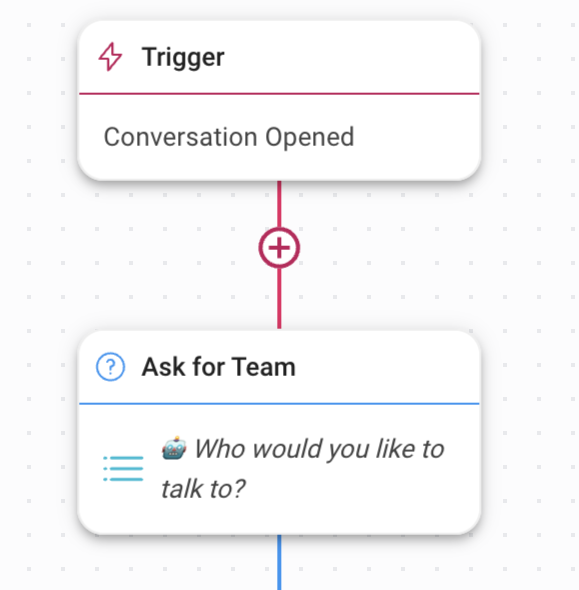
In this template, two options have been created by selecting Multiple Choice as the Question Type whereas the listed options are Sales Agent and Support Agent. The Contact’s response is saved as a variable called AI_agent_chosen.
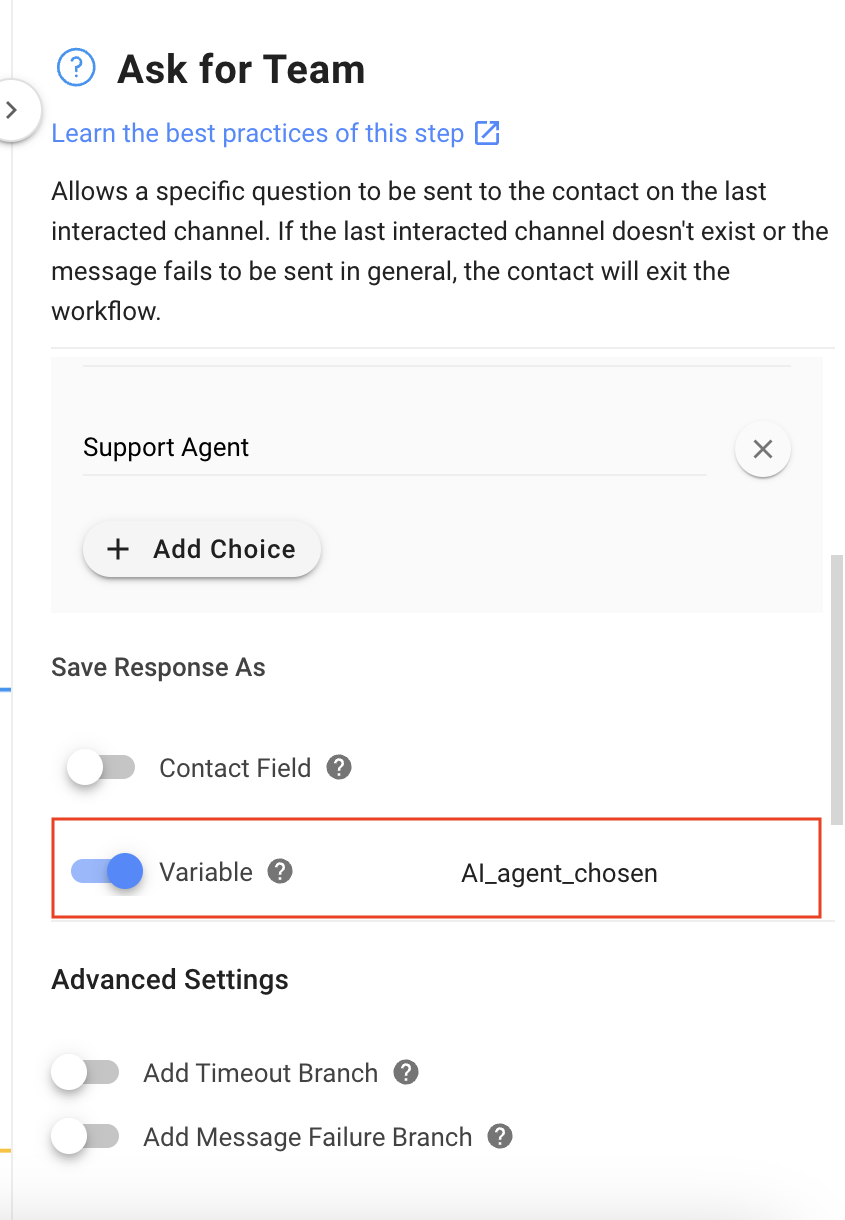
- Sales or Support Branch: This step routes Contacts based on their selection in the last Step, i.e., Ask for Team. In this template, the following two branches have been created:
- Talk to Sales Agent: With the following options selected:
- Category: Variable
- Field: AI_agent_chosen
- Operator: is equal to
- Select: Talk to Sales Agent
- Talk to Support Agent: With the following options selected:
- Category: Variable
- Field: AI_agent_chosen
- Operator: is equal to
- Select: Talk to Support Agent
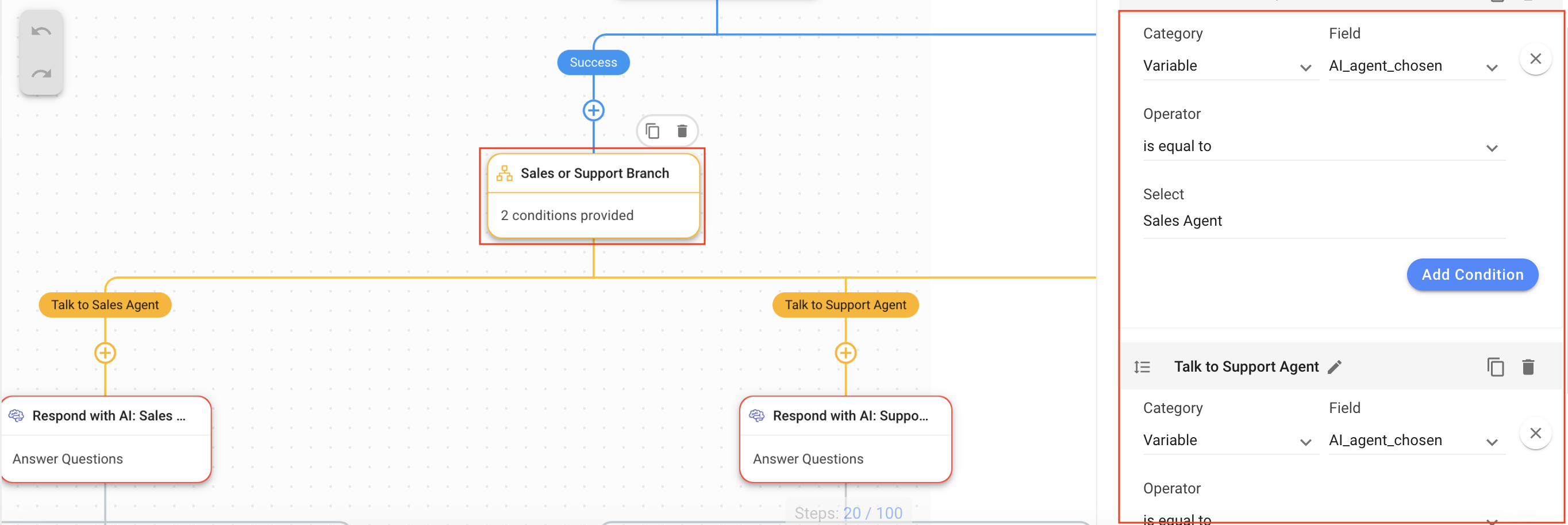
- Talk to Sales Agent: With the following options selected:
- Next, the Contact decides whether to speak to the Sales or Support AI Agent by selecting an option. The value of the AI_agent_chosen variable is checked.
- If the Contact wants to talk to sales, the value of the AI_agent_chosen variable is Sales Agent. The Talk to Sales Agent branch handles this.
- Respond with AI: Sales Agent: This Step allows the Sales AI Agent to take over the conversation.
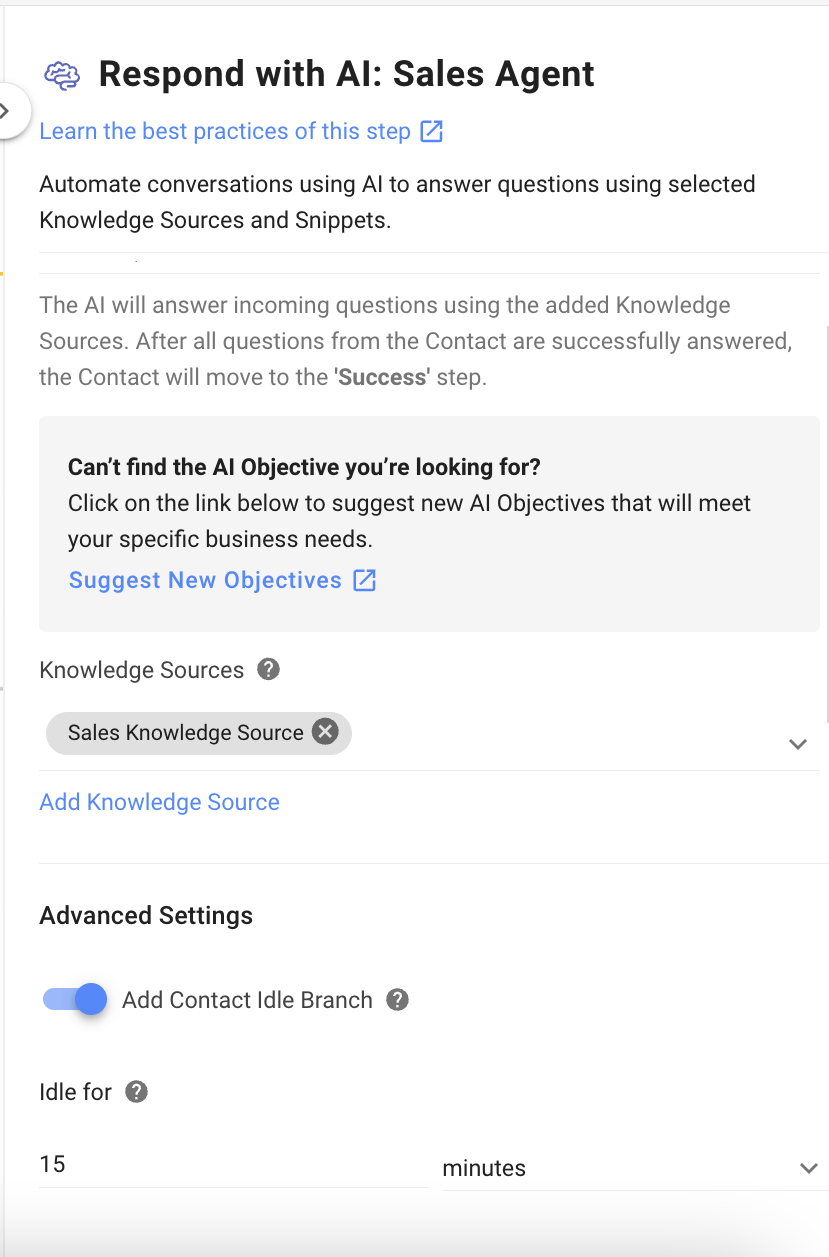
The following values have been set in the fields:
- Objective: Answer Questions has been set as the AI Agent’s objective for the conversation with the Contact.
- Knowledge Sources: From the Knowledge Sources dropdown list, select a Knowledge Source suitable for the Sales AI Agent to respond to the Contact’s query or add a new Knowledge Source using the Add Knowledge Source link.
- Advanced Settings: The Add Contact Idle Branch toggle has been enabled, and the default time of 15 minutes has not been changed. Turning this toggle on adds another branch called Failure: Idle branch, which closes the conversation after 15 minutes of inactivity.
- If the Contact wants to talk to support, the value of the AI_agent_chosen variable is Support Agent. The Talk to Support Agent branch handles this
- Respond with AI: Support Agent: This Step allows the Support AI Agent to take over the conversation.
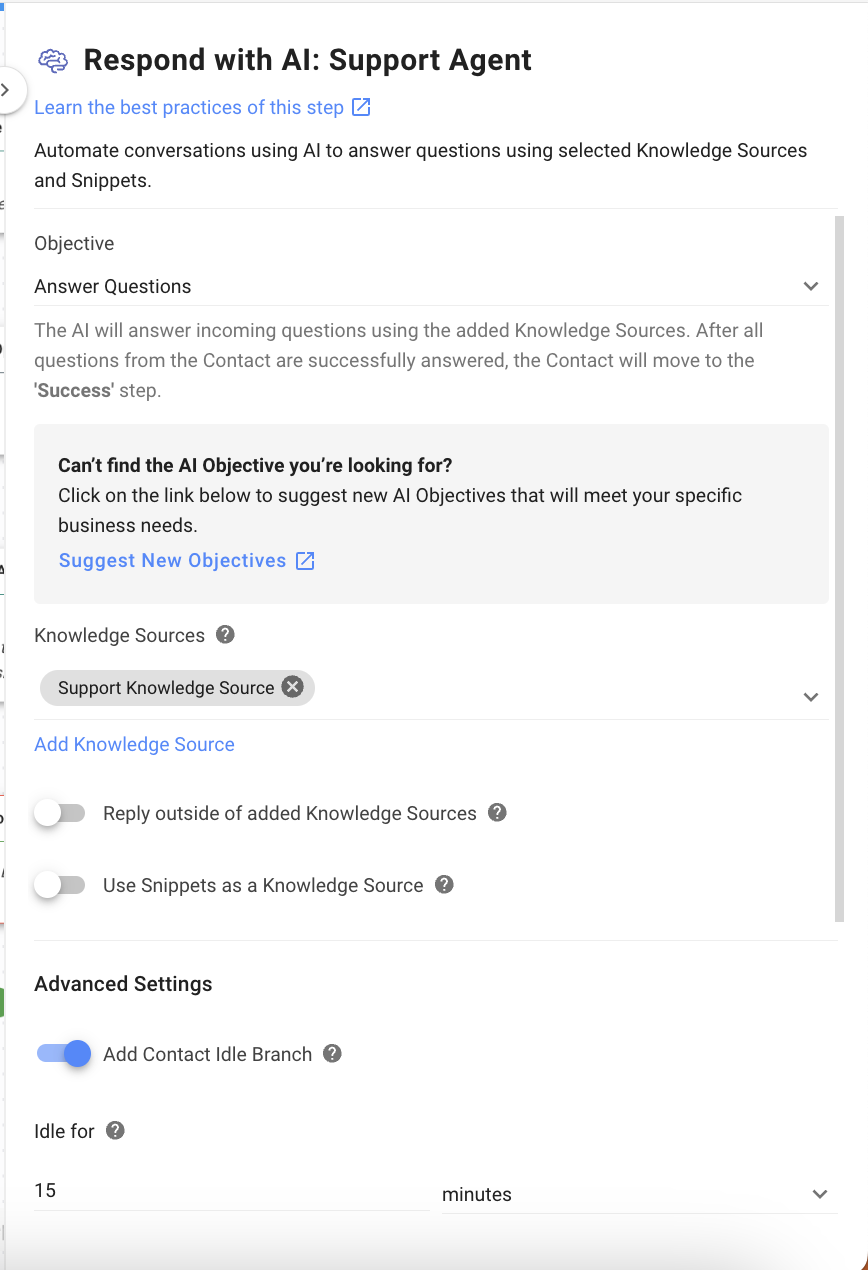
The following values have been set in the fields:
- Objective: Answer Questions has been set as the AI Agent’s objective for the conversation with the Contact.
- Knowledge Sources: From the Knowledge Sources dropdown list, select a Knowledge Source suitable for the Support AI Agent to respond to the Contact’s query or add a new Knowledge Source using the Add Knowledge Source link.
- Advanced Settings: The Add Contact Idle Branch toggle has been enabled, and the default time of 15 minutes has not been changed. Turning this toggle on adds another branch called Failure: Idle branch, which closes the conversation after 15 minutes of inactivity.
- The next step depends on how the AI Agent and Contact conversation proceeds. The following three branches handle the possible outcomes of the conversation between the AI Agent and the Contact:
- Close Conversation Support/Sales: When the AI Agent has successfully answered all the Contact's queries, the conversation is closed.
- Failure Message: Assignment Support/Sales: When a technical issue occurs or the AI Agent does not have the expertise to respond to all the queries adequately, the conversation is routed to a human agent. A message is sent to the Contact by the Workflow letting them know that they are being assigned to a human agent.
- Failure Message: Close Conversation Support/Sales: When the conversation has been idle for more than 15 minutes, the Workflow sends a message to the Contact informing them that it is closing the conversation and the conversation can be opened by sending a message.
Feeling stuck? Do not fear.
Need assistance? Contact us for support. Help is here!This is the text block that will appear when the button is clicked.
How to Create Automated Chat Menus
How to Route Contacts by their Preferred Language
Related Articles
How to Route Contacts by their Preferred Language
In this article, you’ll discover how to automatically route contacts to Agents based on the Contact’s language preferences.
How to Route Contacts from CTC Ads to Agents
Learn to automatically assign contacts coming from Click-to-Chat Ads to Agents.
How to Route VIP Contacts
Learn how to identify VIP Customers to route and manage them differently from other Customers using Workflows.
